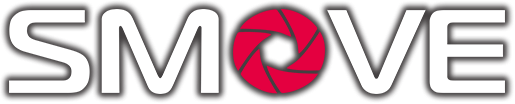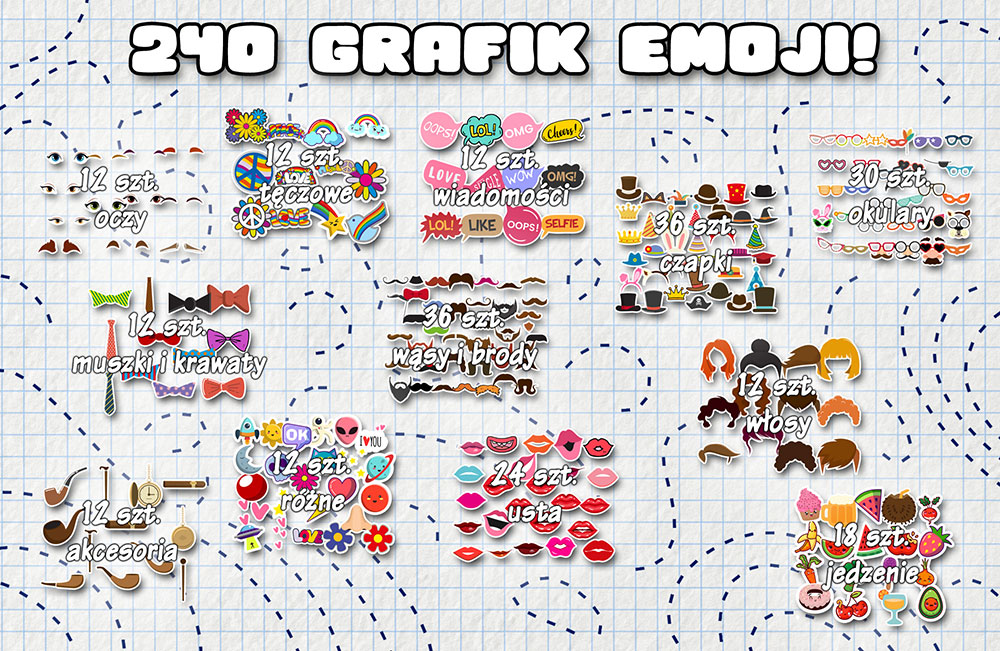
Zapraszamy do pobierania 12 paczek grafik tzw EMOJI (emotki).
Pliki dostępne dla wszystkich naszych klientów - standardowo w >> strefie plików <<.
Wszystkie fotobudki zakupione w SMOVE od połowy września 2017r posiadają funkcjonalność "rysowania po zdjęciach palcem oraz nakładania emotek" (od wersji DSLR Remote Pro v3.11.4) - w razie wątpliwości jaką posiadasz wersję lub jak prawidłowo wykonać aktualizację - zapraszamy do kontaktu.

Paczki zawierają:



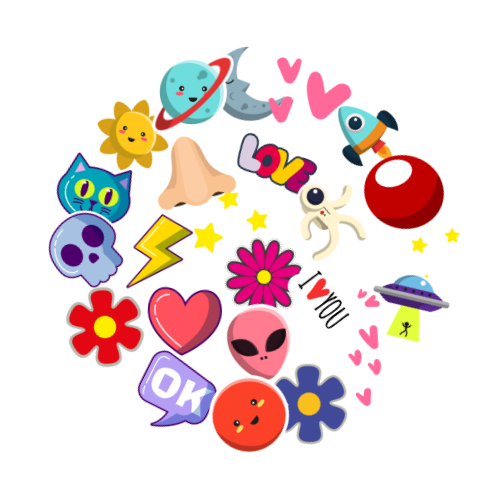
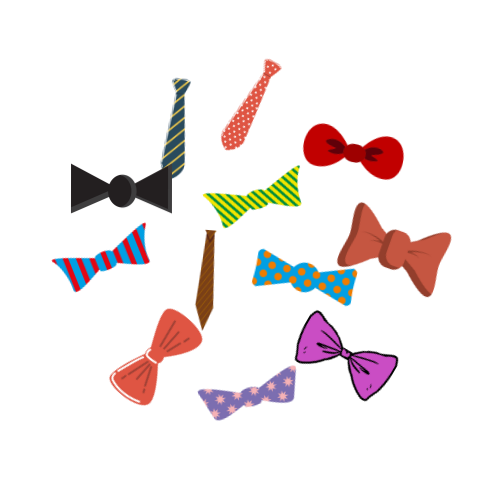
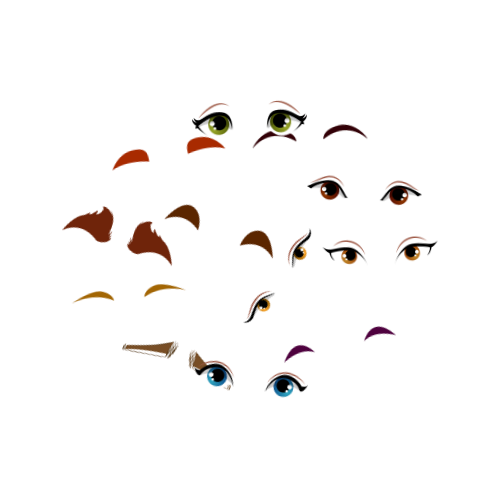


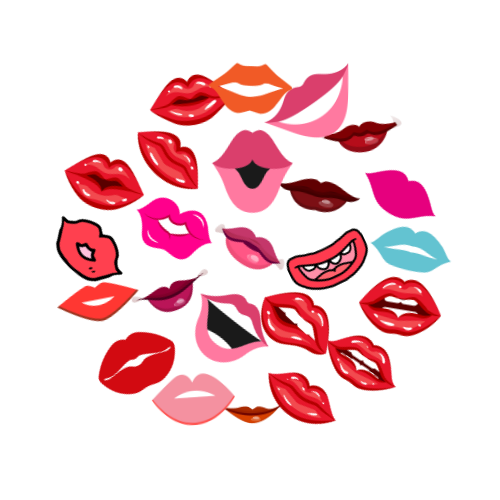
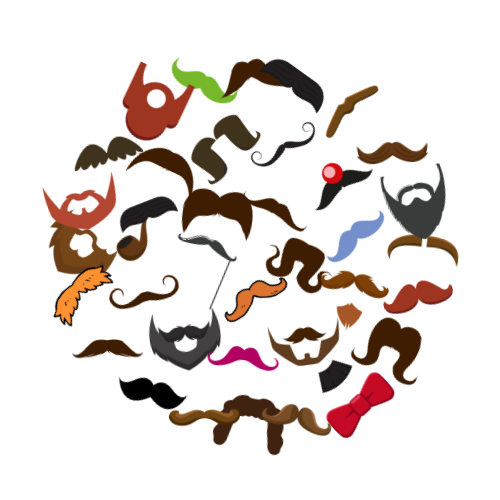
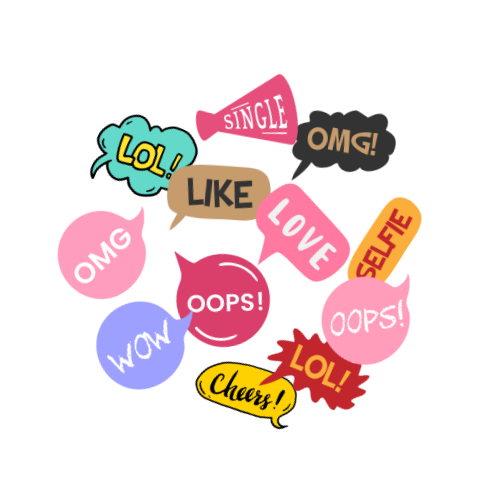
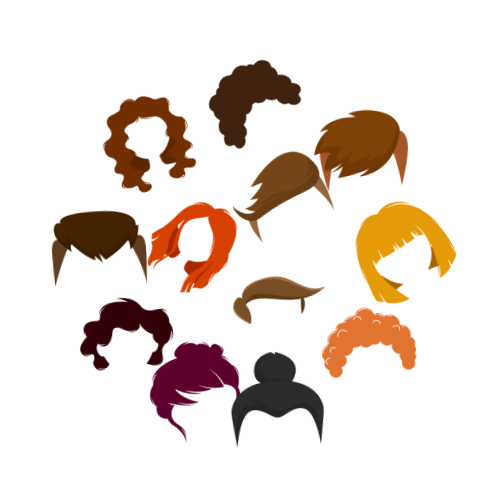
Skomponuj swój własny zestaw emotek, zalecamy wybierać po 8szt. danego rodzaju (lub po 16szt.) łącznie nie powinno być więcej niż 56szt. - gdyż wraz ze wzrostem ilości emotki są coraz mniejsze.
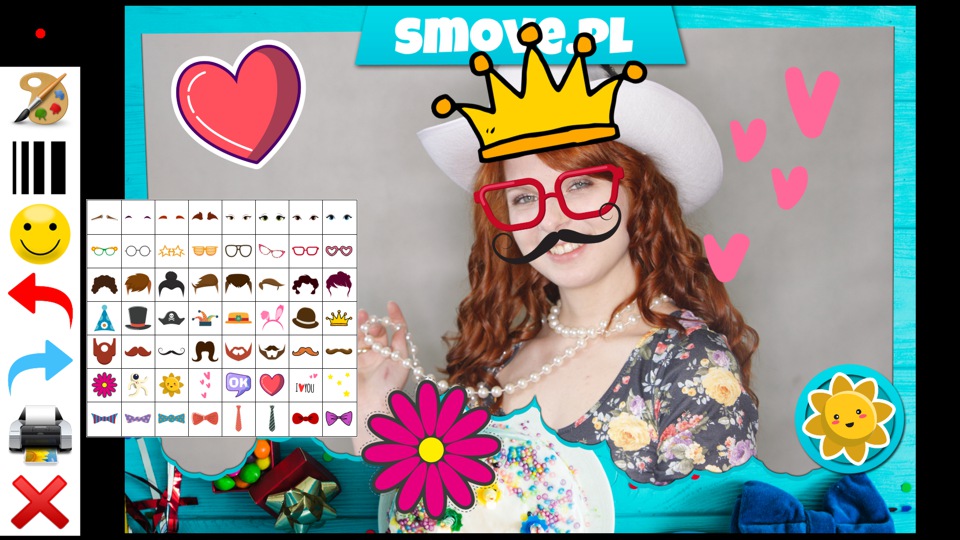
Wybrane emotki należy wgrać do folderu "emoji" w miejscu zainstalowania programu DSLR Remote Pro:
C:\Program Files (x86)\BreezeSys\DSLR Remote Pro\emojis
obecnie w tym miejscu znajdują się klasyczne emotki, które można usunąć lub tymczasowo przenieść do innego folderu.
Jak uruchomić funkcję "emotek i rysowania palcem po zdjęciach"
1. Uruchom ustawienia zaawansowane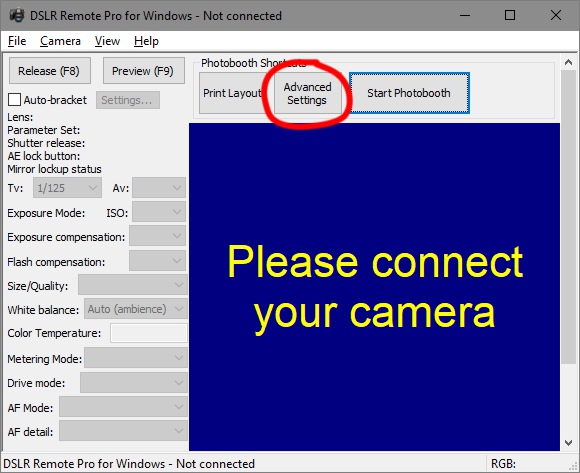
2. Wejdź w zakładkę "Settings..."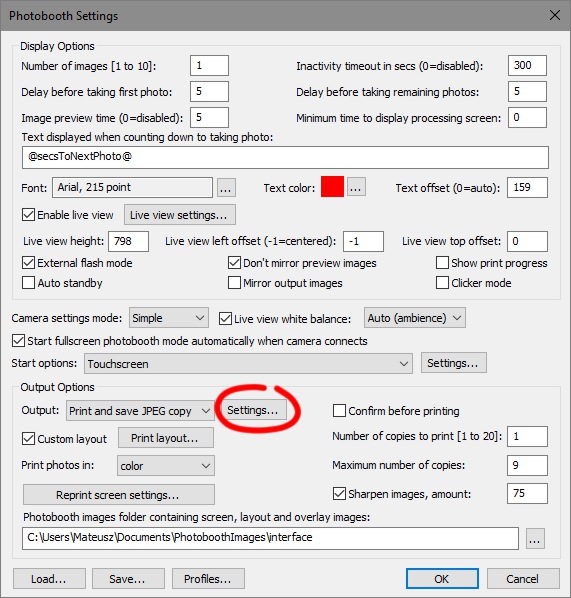
3. Zaznacz opcję "Sign or draw on photos before printing"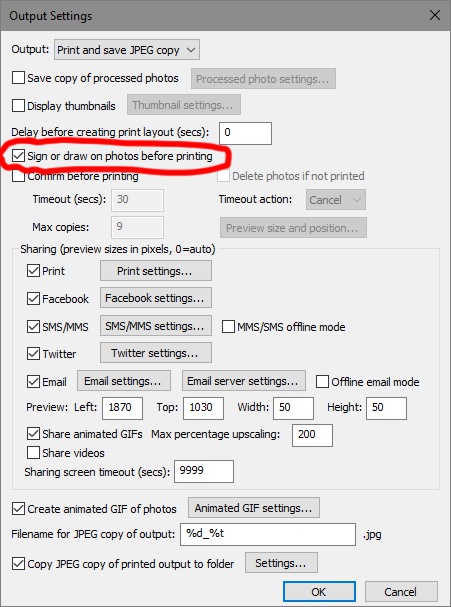
Konfiguracja i ustawienia zaawansowane
Włącz funkcję "pisania i emotikon" następnie uruchom sesję zdjęciową i zaczekaj na pojawienie się trybu "pisania i wstawiania emotikonek". Następnie kliknij Ctrl + Shift + lewy przycisk myszy aby uruchomić panel zaawansowanych ustawień
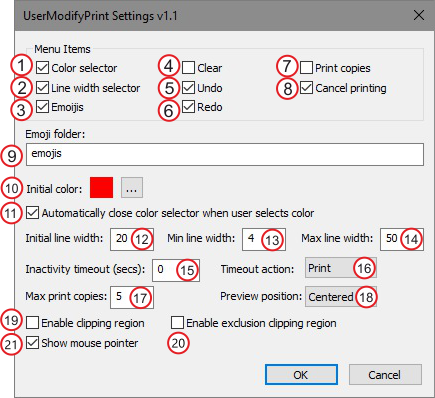
Opis funkcji:
Od 1 do 8 to włączanie/wyłączanie poszczególnych funkcji/elementów:
- Paleta kolorów
- Grubość linii
- Emotki
- Wyczyść
- Cofnij
- Ponów
- Ilość kopii wydruku
- Anuluj drukowanie
- Folder zawierający grafiki emotek: pliki PNG o rozdzielczości między 128x128 a 1024x1024pix i zawierających przeźroczyste tło.
- Domyślny kolor rysowania palcem
- Automatyczne zamykanie okna gdy tylko zostanie wybrany kolor
- Domyślna grubość linii
- Minimalna grubość linii
- Maksymalna grubość linii
- Po jakim czasie nieaktywności okno "rysuj i wstaw emotki" ma zostac zamknięte
- Domyślna akcja po zamknięciu okna w wyniku nieaktywności użytkownika (np. drukuj, anuluj)
- Maksymalna ilość kopii wydruku
- Pozycja podglądu (wyśrodkowana, do lewej, do prawej)
Domyślnie użytkownicy mogą rysować po całym obszarze, poniższe 2 opcje wprowadzają ograniczenia:
- Zmniejsz region na którym można rysować palcem.
- Dodaj regiony na których nie można rysować palcem (np. gdy mamy logotyp na szablonie i nie chcemy aby użytkownik końcowy po nim rysował)
Po zaznaczeniu któreś z powyższych opcji i zatwierdzeniu OK, pojawią się 2 prostokąty - zielony i czerwony - zielony to obszar na którym można rysować, czerwony to wykluczenia.
- Pokaż kursor myszy